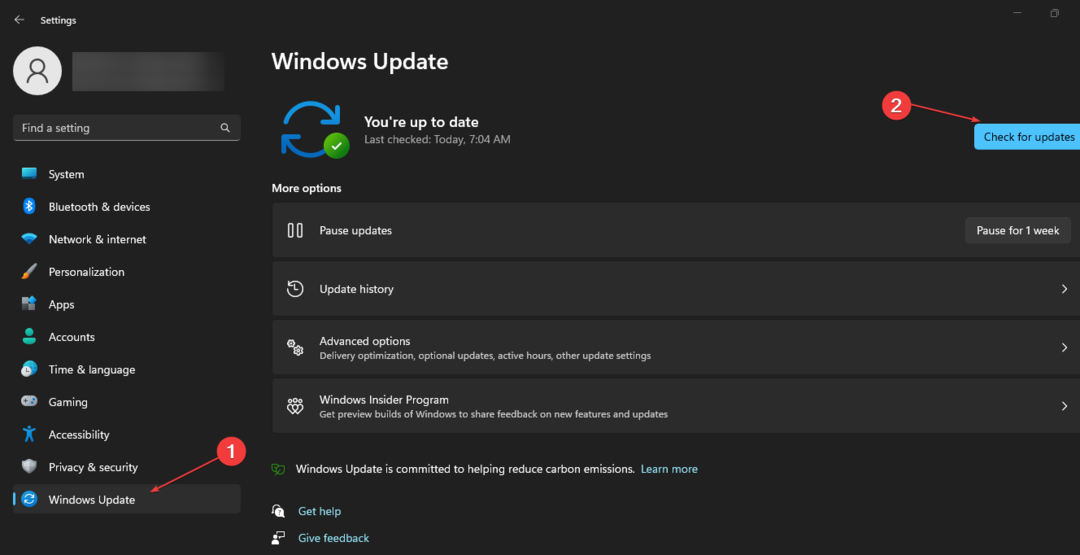Zorg ervoor dat de monitor volledig compatibel is met uw pc om problemen te voorkomen
- Zorg ervoor dat u de nieuwste grafische stuurprogramma's hebt geïnstalleerd om problemen met externe monitoren te voorkomen.
- Het instellen van uw speciale grafische kaart als de standaardprocessor kan helpen bij dit probleem.
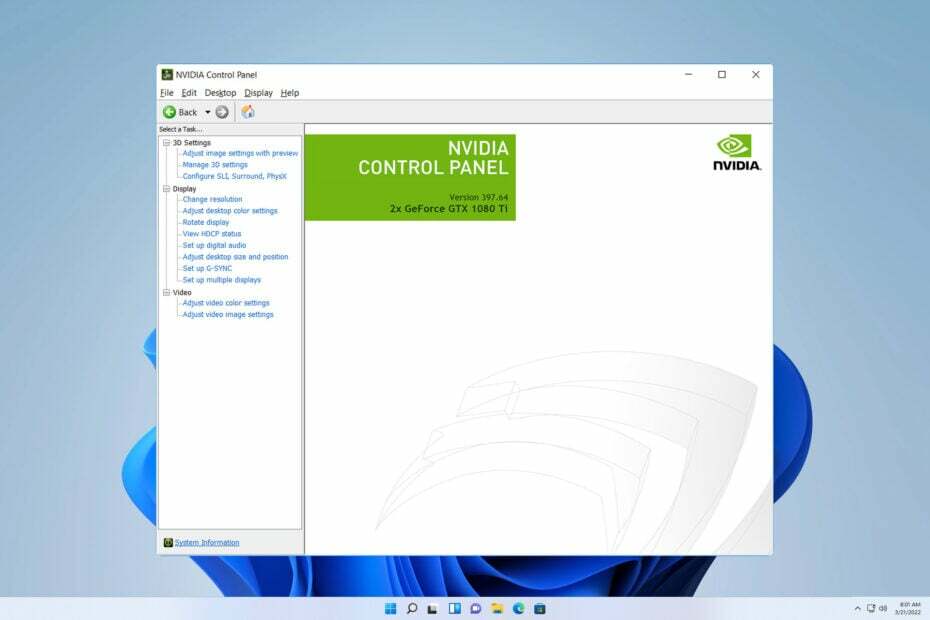
XINSTALLEREN DOOR OP HET DOWNLOADBESTAND TE KLIKKEN
- Outbyte driver-updater downloaden.
- Start het op uw pc om alle problematische stuurprogramma's te vinden.
- Klik daarna Geselecteerd bijwerken en toepassen om de nieuwste stuurprogrammaversies te krijgen.
- OutByte Driver Updater is gedownload door 0 lezers deze maand.
Velen gebruiken externe monitoren bij hun laptop omdat ze meer ruimte en betere kwaliteit bieden. Veel gebruikers meldden echter dat een externe monitor geen GPU gebruikt.
Helaas is dit niet het enige probleem, en velen meldden dat a tweede monitor wordt niet gedetecteerd op hun pc.
Dit kan een probleem zijn en uw prestaties beïnvloeden, dus het is belangrijk om het op te lossen, en deze gids laat u de beste manieren zien om dit te doen, dus laten we aan de slag gaan.
Waarom gebruikt mijn monitor geen GPU?
- De monitor is niet compatibel met HDMI-standaarden of HDMI-kabels.
- Toegewijde grafische kaart is niet ingesteld als de standaard grafische processor.
Gebruiken externe monitoren GPU?
Op laptops geven geïntegreerde grafische afbeeldingen de gebruikersinterface en andere grafische componenten weer. Dit betekent dat geïntegreerde grafische afbeeldingen ook op externe monitoren worden gebruikt.
Alleen als je een veeleisende applicatie start, zoals een videogame, wordt je laptop gedwongen om over te schakelen naar een dedicated GPU.
Daarna maakt het niet uit of de game op een intern of extern beeldscherm wordt weergegeven, het draait op uw speciale GPU.
Wat kan ik doen als een externe monitor geen GPU gebruikt?
Voordat we beginnen, is er één ding dat u moet controleren:
- Zorg ervoor dat uw kabels en poorten compatibel zijn met uw monitor.
1. Installeer het grafische stuurprogramma opnieuw
- druk op ramen toets + X en kies Apparaat beheerder.

- Zoek uw grafische kaart. Klik er met de rechtermuisknop op en kies Apparaat verwijderen.
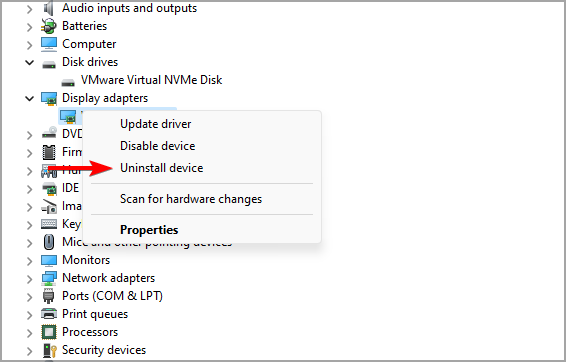
- Controleer indien beschikbaar de Verwijder stuurprogramma's voor dit apparaat en klik Verwijderen.
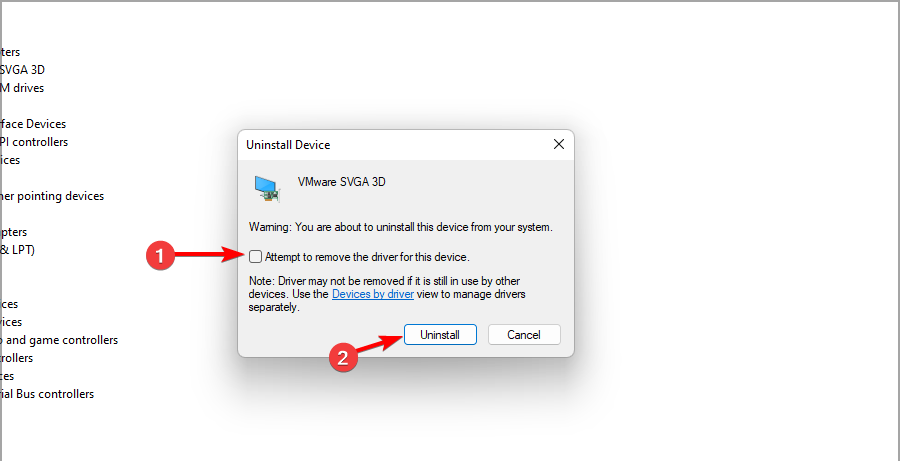
Nadat het stuurprogramma is verwijderd, moet u dit doen werk het grafische stuurprogramma bij en controleer of dat het probleem oplost.
Tijdens het verwijderen van uw stuurprogramma's raden sommige gebruikers aan om Stuurprogramma verwijderen, dus misschien wil je dat ook proberen.
2. Stel een gewenste GPU in
- Open Nvidia-configuratiescherm.
- Selecteer Beheer 3D-instellingen.
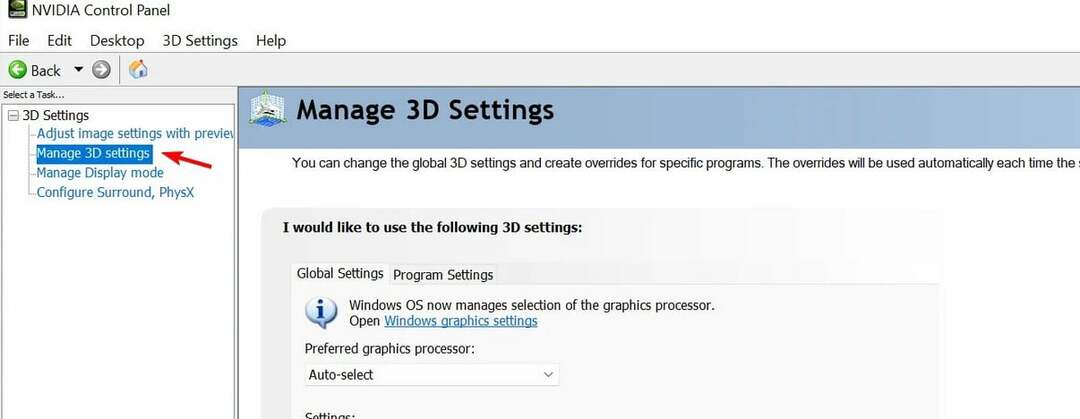
- Ga nu naar Programma-instellingen.
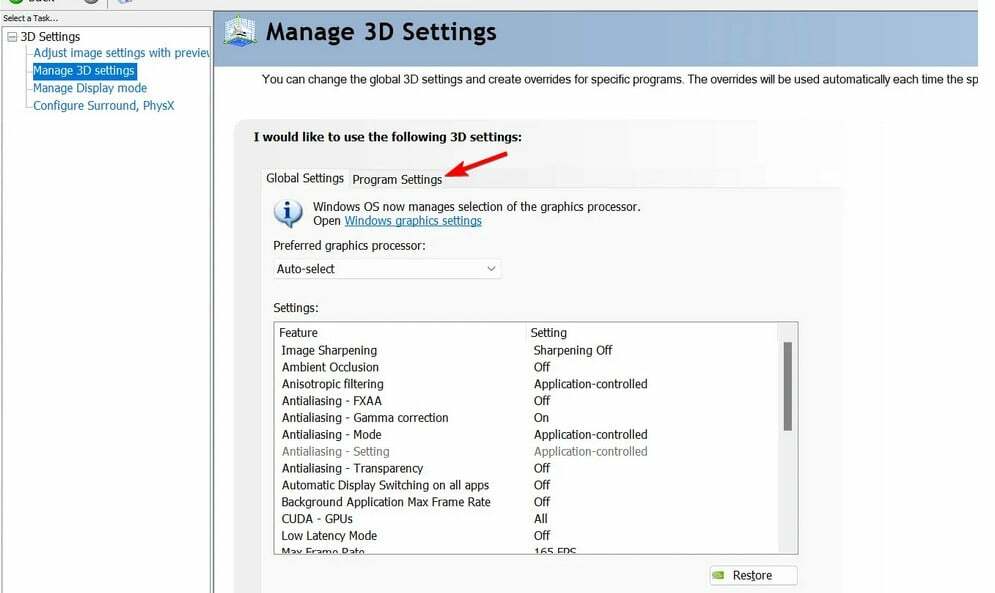
- Selecteer de toepassing die u voor uw GPU wilt gebruiken.
- Set Geprefereerde grafische processor naar Krachtige Nvidia-processor.
- Start de applicatie en verplaats deze naar het externe beeldscherm.
Zoals u kunt zien, is dit een klein probleem en het is normaal gedrag omdat de externe monitor standaard geen GPU gebruikt.
- Gujarati Indic Input 3 werkt niet in Windows 11 [repareren]
- SESSIE 1 INITIALISATIE MISLUKT BSoD: hoe dit te verhelpen
- 8007007e Fout: hoe repareer ik dit op Windows 10 & 11?
- PC Health Check toont geen resultaten: 3 manieren om dit te verhelpen
Er zijn echter meer ernstige problemen die u kunt tegenkomen, een daarvan is de externe monitor wordt niet gedetecteerd na slapen, we hebben dat echter in een aparte gids opgelost.
Welke methode heb je gebruikt om dit probleem op te lossen, laat het ons weten in de reacties hieronder.
Nog steeds problemen? Repareer ze met deze tool:
GESPONSORD
Sommige driver-gerelateerde problemen kunnen sneller worden opgelost door gebruik te maken van een op maat gemaakte driver-oplossing. Als u nog steeds problemen heeft met uw stuurprogramma's, hoeft u alleen maar te installeren OutByte-stuurprogramma-updater en ga er meteen mee aan de slag. Laat het dus alle stuurprogramma's bijwerken en andere pc-problemen in een mum van tijd oplossen!